Není pochyb o tom, že Windows 8 mábyl na čele diskuse od prvního dne svého vydání. Zatímco někteří lidé tuto změnu oblíbili, jiní ne tolik. Pokud si od našeho odhalení veřejnosti před několika týdny udržujete kartu v pokrytí systému Windows 8.1, pravděpodobně byste si byli vědomi toho, že společnost Microsoft v něm vyřešila mnoho problémů, které trápily Windows 8. Tlačítko Start je zpět a existuje možnost spouštění na plochu pro přeskočení úvodní obrazovky při spuštění, ale není to; byla přidána i řada nových funkcí, které měly být v systému Windows 8 na prvním místě. Avšak pod těmi hlavními změnami, které zůstaly nevšední masám, je skrytých několik prvků. V následujícím textu objevíme některé z těchto méně známých funkcí a řekneme vám o nich všechny.

Zabíjení aplikací
První méně známý rys, přesněji řečenohlavní změnou, která zůstala mimo hlavní pozornost, je to, že zabíjení aplikací přetažením z horní části obrazovky již není stejné. V systému Windows 8 ji zavřete přejetím prstem z horní strany. Oproti tomu Windows 8.1 zpracovává aplikace trochu jinak než jeho předchůdce. Při přejetí prstem dolů je aplikace spíše minimalizována a zachovává svůj aktuální stav. Tato funkce se ukázala jako užitečná, pokud dočasně potřebujete použít jinou aplikaci, aniž byste opustili svou současnou aplikaci Metro. Chcete-li však aplikaci zabít, musíte ji nechat dole, dokud se nepřevrátí o 180 stupňů, aby odhalila ikonu dlaždice.
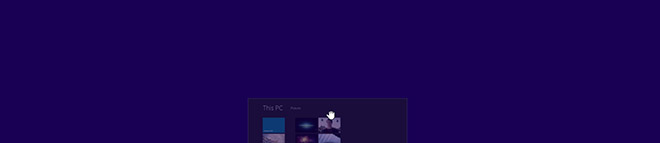
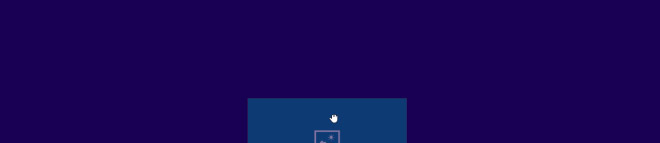
Dávkové úpravy dlaždic
Mezi několika drobnými změnami na úvodní obrazovcevětšina z nich jsme již zahrnovali v našich předchozích příspěvcích, Batch Tile Editing je něco, o čem jsme se zmínili. Tato funkce odkazuje na možnost „Přizpůsobit“, která uživatelům umožňuje přejmenovat skupiny dlaždic a také odinstalovat, připnout / odepnout a změnit velikost více než jedné dlaždice najednou. Pro lidi, kteří si stěžovali na Windows 8 a nedovolili jim odinstalovat více aplikací, bude tato funkce určitě úlevou.
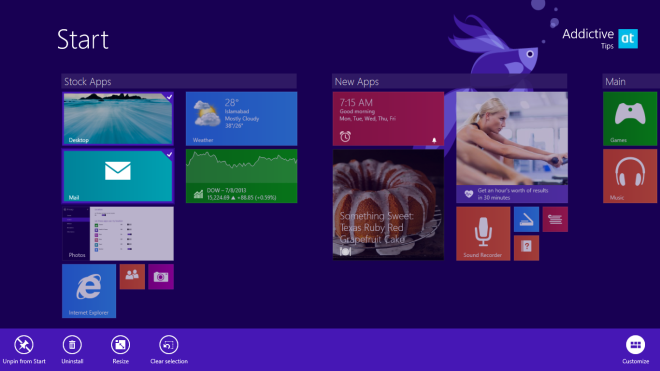
Další zajímavý kousek dávkové úpravy dlaždic ježe můžete snadno přesunout více dlaždic. Vše, co musíte udělat, je vybrat požadované dlaždice a budete moci přetáhnout položky a uspořádat je do požadovaného rozložení. Počet vybraných dlaždic se také zobrazí v pravém horním rohu jedné z vybraných položek.
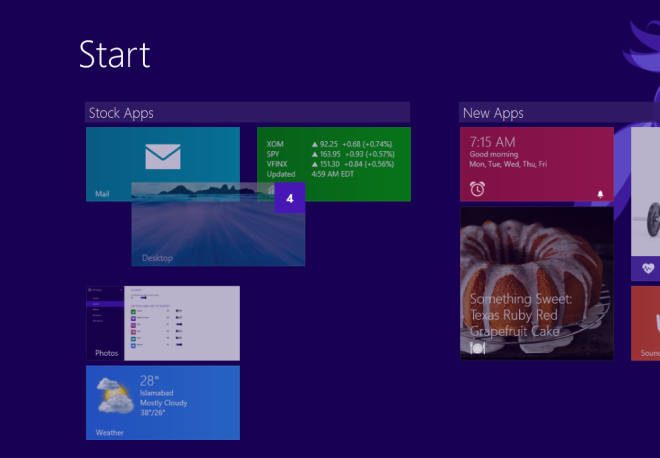
Dávkové odinstalace, připnutí a odepnutí z obrazovky všech aplikací
Ačkoli obrazovka Všechny aplikace byla také přítomna vWindows 8, můžete nyní provádět několik akcí, které šetří čas, související s aplikacemi a soubory. Podobně jako dávkové úpravy dlaždic na úvodní obrazovce, dávkové uvolnění a odinstalace aplikací z obrazovky Všechny aplikace může tento zážitek znesnadnit. Nyní můžete jedním kliknutím nebo klepnutím připnout nebo odepnout více dlaždic na a z úvodní obrazovky.
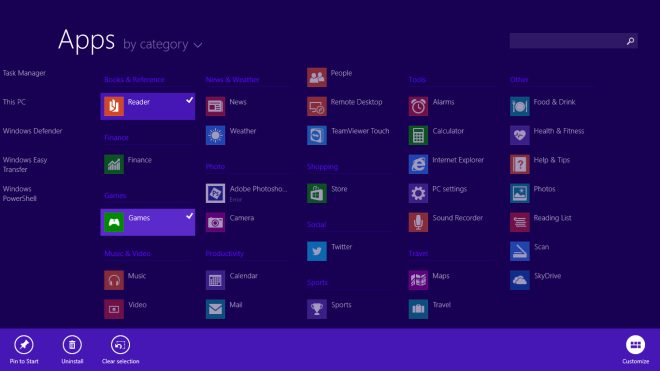
Podobně nyní může být i několik aplikací pro metroodstraněn v jednom zjednodušeném postupu. Vyberte pouze aplikace, které chcete odebrat, a stiskněte Odinstalovat. Systém Windows se vás zeptá před odstraněním aplikací, aby nedošlo k náhodnému odstranění. Dále se zeptá, zda by vybrané aplikace měly být odebrány pouze z vašeho současného počítače nebo ze všech synchronizovaných počítačů. Úžasné, že?
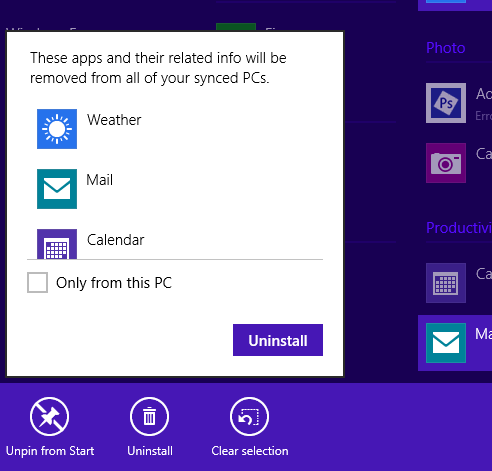
Třídění všech aplikací
Další méně známá funkce ve všech aplikacíchobrazovka třídí aplikace. Tato aktualizace vám nyní umožňuje třídit dlaždice aplikace podle názvu, data instalace, nejpoužívanější a kategorie. Všechny tyto možnosti vám umožňují flexibilnější kontrolu nad tím, jak jsou zobrazeny, a umožňují vám najít aplikaci, kterou hledáte, v co nejkratší době.
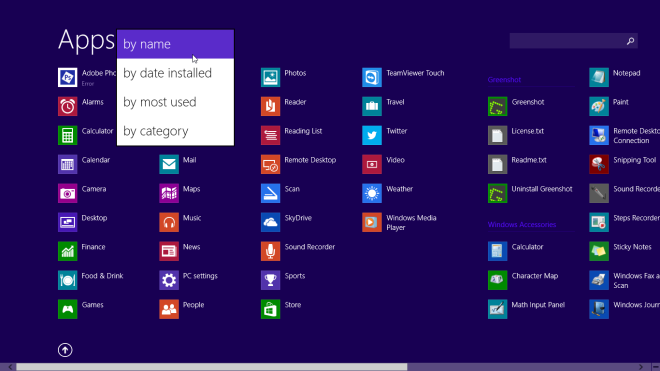
Outlook ve Windows RT
Windows RT přichází s kompletní sadou Office 2013Produktivita Suite a protože systém Windows 8.1 byl vydán jako aktualizace pro platformu RT, OS obdržel jeden hlavní dodatek, který zůstal mimo hlavní pozornost v Microsoft Build Conference: Microsoft Outlook. Podobně jako jiné moderní kancelářské aplikace založené na moderním uživatelském rozhraní, aplikace Outlook nabízí slušné a čisté rozhraní a dělá skvělou práci při zpracování většiny typů e-mailových účtů.
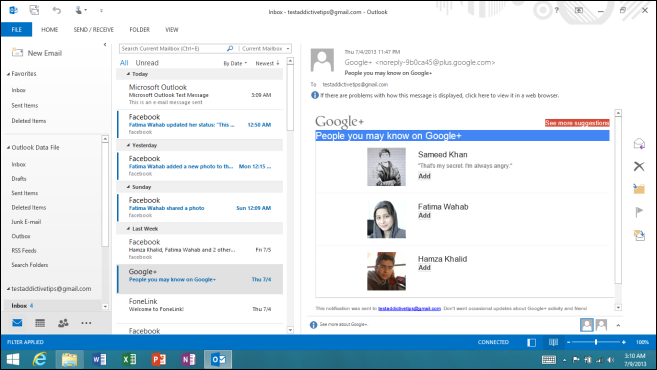
Klidné hodiny
Společnost Microsoft také zahrnula nové tiché hodinyfunkce v systému Windows 8.1, která umožňuje naplánovat, kdy by mělo být zakázáno zobrazování na obrazovce a zvuková oznámení pro e-maily, události kalendáře a zprávy atd. Tato funkce funguje do značné míry podobným způsobem jako možnost „Nerušit“ v systémech iOS a Mac OS X. Klidné hodiny lze přepínat z okna Nastavení počítače> Hledat a aplikace> Oznámení. Pokud je tato funkce povolena, zajistí, že systém Windows při přijetí oznámení nezazní hluk ani nezapne obrazovku a zůstane ticho, dokud nedojde k ukončení tichých hodin.
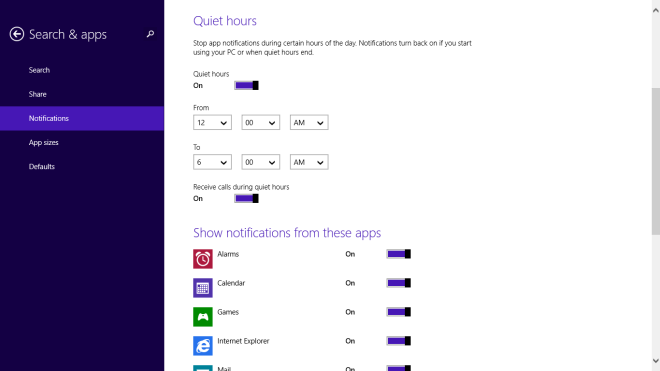
Posuňte k vypnutí
Mnoho lidí nenávidělo těžkopádný přístup k internetumožnosti vypnutí v systému Windows 8; člověk musel kliknout nebo klepnout na tlačítko Napájení z Charms Baru, aby získal přístup a vypnul jejich Windows 8 desktop, notebook nebo tablet. Pokud jste nenašli funkci vypnutí docela pohodlně umístěnou, budete rádi, když se dozvíte o nové možnosti Slide To Shutdown.

Tato skrytá funkce je pohřbena v systému System32složku a musíte ji tam aktivovat ručně. Jde v podstatě o název souboru EXE „SlideToShutdown“, který otevírá obrazovku zámku. Poté jej můžete přetáhnout dolů a vypnout počítač nebo zařízení. Dobrá věc je, že si můžete snadno vytvořit zástupce na ploše, abyste k němu měli kdykoli rychlý přístup.
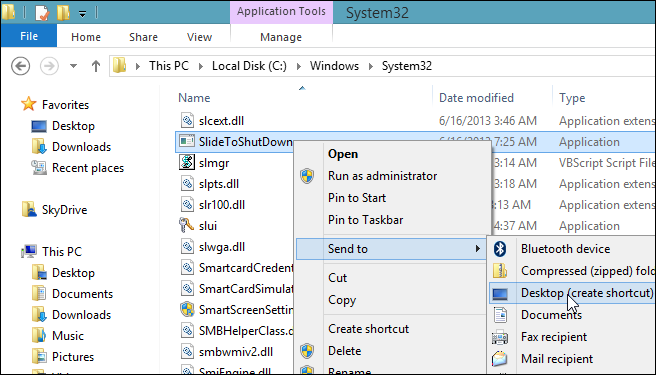
Chcete-li věci ještě jednodušší, můžete přiřadit aklávesová zkratka pro zástupce na ploše SlideToShutdown. Stačí kliknout pravým tlačítkem myši na ikonu plochy a vybrat příkaz Vlastnosti. Na kartě Zástupce klikněte na pole „Klávesová zkratka“ a stiskněte požadovanou klávesovou zkratku a poté stiskněte klávesu Použít.
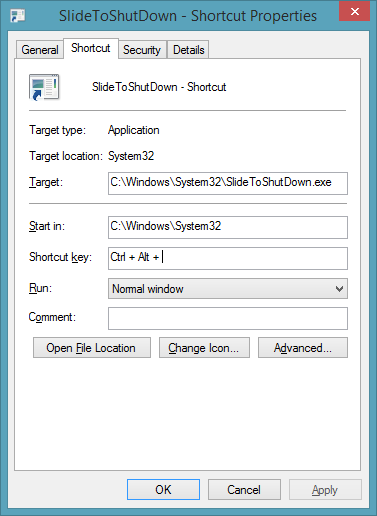
Změny v Průzkumníku souborů
Dlouho jsme byli docela připojeni k „My“Okno počítače v desetiletém operačním systému společnosti Microsoft. Od systému Windows Vista se softwarový gigant rozhodl odstranit část „Moje“. V systému Windows 8.1 se zdá, že Microsoft zaujal zcela nový přístup; váš počítač již není nazýván Počítač nebo Johnův stroj, ale spíše jednoduše „Tento počítač“. Nejsme si jistí, zda se jedná o dočasné jméno, nebo ne, ale prozatím je tu.
Při spuštění Průzkumníka souborů Windows 8.1 vás nyní otevře místo okna Knihovny až do okna Tento počítač. Další zásadní změnou je, že tento počítač nyní také obsahuje zkratky pro speciální složky, jako jsou Desktop, Dokumenty, Stahování, Obrázky a Videa, což eliminuje potřebu mít je v sekci Oblíbené (i když některé z nich jsou ve výchozím nastavení také, spíše nadbytečně). .
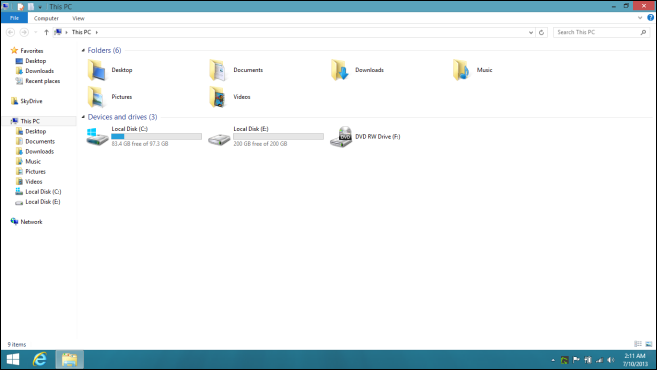
Přidání jednotek USB do knihovny
A konečně, Windows 8.1 také umožňuje zahrnout do knihovny zkratku jednotky USB nebo jednotku USB. Vytvoření jednoho je celkem jednoduché; stačí kliknout pravým tlačítkem myši na jednotku USB a poté v nabídce „Zahrnout do knihovny“ vyberte požadovanou knihovnu. Ze stejné nabídky můžete také vytvořit novou knihovnu pro tento účel.
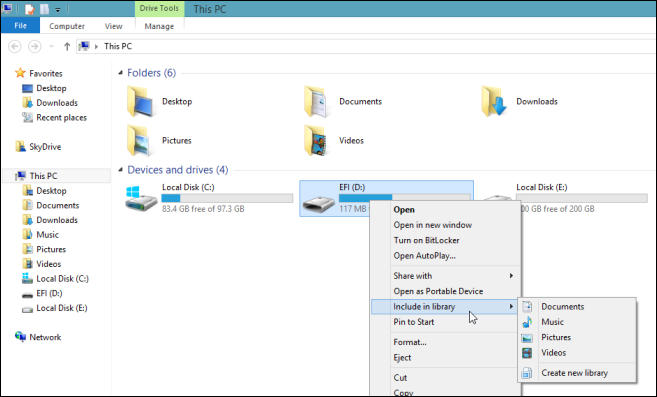
Závěr
Celkově lze říci, že Microsoft mávýrazně zlepšily uživatelské prostředí ve Windows 8.1. Díky možnosti udělat mnohem více věcí v systému Windows 8.1 je poslední aktualizace mnohem žádoucí než její poněkud nepříjemný předchůdce.













Komentáře